Google Analytics 4 vs Universal Analytics: confronto completo 2022
Pubblicato: 2022-06-23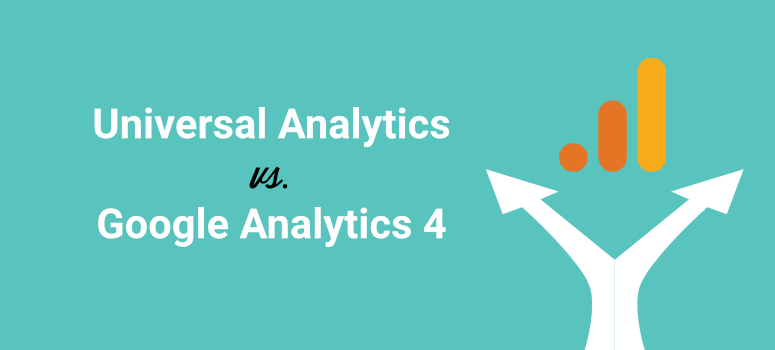
Vuoi sapere cosa c'è di nuovo in Google Analytics 4? In che modo GA4 è diverso da Universal Analytics?
Ci sono molte cose che sono cambiate nella nuova piattaforma Google Analytics 4 inclusa la navigazione. Google ha aggiunto nuove funzionalità e rimosso una serie di rapporti che conosci. E questo significa che dovremo imparare di nuovo la piattaforma.
In questa guida illustreremo in dettaglio le differenze tra Google Analytics 4 (GA4) e Universal Analytics (UA) in modo che tu sia pronto per il passaggio.
Se non sei già passato a Google Analytics 4, abbiamo una semplice guida passo passo che puoi seguire: Come configurare Google Analytics 4 in WordPress.
Novità solo in Google Analytics 4?
In questa sezione, descriveremo in dettaglio le novità di GA4 che non sono affatto presenti in Universal Analytics. Poco dopo, approfondiremo tutte le modifiche di cui hai bisogno.
- Creazione e modifica di eventi: GA4 apporta un cambiamento rivoluzionario nel modo in cui tieni traccia degli eventi. Puoi creare un evento personalizzato e modificare gli eventi direttamente all'interno della tua proprietà GA4. Questo non è possibile con Universal Analytics a meno che tu non scriva il codice per creare un evento personalizzato.
- Eventi di conversione: gli obiettivi di conversione vengono sostituiti con eventi di conversione. Puoi semplicemente contrassegnare o deselezionare un evento per iniziare a monitorarlo come conversione. C'è un semplice interruttore a levetta per farlo. GA4 ti consente anche di creare eventi di conversione in anticipo prima che si verifichi l'evento.
- Flussi di dati: UA ti consente di collegare l'URL del tuo sito Web a una vista. Queste viste ti consentono di filtrare i dati. Ad esempio, puoi creare un filtro in una vista UA per escludere determinati indirizzi IP dai rapporti. GA4 utilizza flussi di dati anziché viste.
- Filtri di dati: ora puoi aggiungere filtri di dati per includere o escludere il traffico interno e il traffico degli sviluppatori dai rapporti GA4.
- Google Analytics Intelligence: puoi eliminare le query di ricerca dalla cronologia delle ricerche per perfezionare i tuoi consigli.
- Esplorazioni e modelli: c'è una nuova voce Esplora nel menu che ti porta alla pagina Esplorazioni e alla galleria dei modelli. Le esplorazioni ti offrono una comprensione più profonda dei tuoi dati. E ci sono modelli di report che puoi usare.
- Visualizzazione di debug: c'è uno strumento di debug visivo integrato che è una notizia fantastica per sviluppatori e imprenditori. Con questa modalità, puoi ottenere una visualizzazione in tempo reale degli eventi visualizzati su un grafico della timeline verticale. Puoi vedere gli eventi degli ultimi 30 minuti e degli ultimi 60 secondi.
- Collegamento BigQuery : ora puoi collegare il tuo account GA4 al tuo account BigQuery. Ciò ti consentirà di eseguire attività di business intelligence sulla tua proprietà di analisi utilizzando gli strumenti BigQuery.
Sebbene questo sia ciò che è unico per GA4, ci sono molti più cambiamenti di questo. Ma prima, diamo un'occhiata a ciò che è passato dalla piattaforma Universal Analytics che tutti conosciamo.
Cosa manca in Google Analytics 4?
Google Analytics 4 ha eliminato alcuni dei vecchi concetti. Questi includono:
- Visualizzazioni e filtri : come accennato, GA4 non utilizza i flussi di dati e lo spieghiamo in modo approfondito un po' più avanti. Quindi non sarai in grado di creare una vista e i relativi filtri. Dopo aver convertito la tua proprietà UA in GA4, sarai in grado di accedere a un elenco di sola lettura di filtri UA in Admin > Account > All Filters .
- Personalizzazione (menu) : le proprietà UA hanno un menu di personalizzazione per le opzioni per creare dashboard, creare report personalizzati, salvare report esistenti e creare avvisi personalizzati. Di seguito sono riportate le opzioni di personalizzazione UA, insieme al loro equivalente GA4.
- Dashboard : al momento della stesura di questo articolo, non esiste un modo per creare un dashboard GA4 personalizzato.
- Rapporti personalizzati : GA4 ha invece la pagina Esplorazioni in cui puoi creare rapporti personalizzati.
- Rapporti salvati : quando crei un rapporto in Esplorazioni , viene automaticamente salvato per te.
- Avvisi personalizzati : all'interno di Insights personalizzati, che è una nuova funzionalità di GA4, puoi impostare avvisi personalizzati.
- Collegamento di Google Search Console : non c'è un modo per collegare Google Search Console a una proprietà GA4 al momento della scrittura.
- Frequenza di rimbalzo : una delle metriche più monitorate, la frequenza di rimbalzo, è scomparsa. È probabile che questo sia stato sostituito con le metriche di coinvolgimento.
- Obiettivi di conversione : in UA, puoi creare obiettivi di conversione in Visualizzazioni. Ma poiché le visualizzazioni sono scomparse, lo sono anche gli obiettivi di conversione. Tuttavia, puoi creare eventi di conversione per monitorare essenzialmente la stessa cosa.
Ora che sai cosa c'è di nuovo e cosa manca in GA4, ti guideremo attraverso un tour approfondito della nuova piattaforma GA4.
Google Analytics 4 vs Universal Analytics
Di seguito, tratteremo le principali differenze tra GA4 e UA. Abbiamo creato questo sommario per consentirti di navigare facilmente nella guida di confronto:
- Nuova analisi mobile
- Facile monitoraggio dell'ID utente
- Menù di navigazione
- ID misurazione vs ID monitoraggio
- Flussi di dati e visualizzazioni
- Eventi e tipi di hit
- Nessuna frequenza di rimbalzo
- Nessun rapporto personalizzato
Sentiti libero di usare i collegamenti rapidi per saltare alla sezione che ti interessa di più.
Nuova analisi mobile
Una delle principali differenze tra GA4 e UA è che la nuova piattaforma GA4 supporterà anche l'analisi delle app mobili.
In effetti, originariamente si chiamava “Mobile + Web”.
UA ha monitorato solo l'analisi web, quindi è stato difficile per le aziende con app ottenere una visione accurata delle proprie prestazioni e degli sforzi di marketing digitale.
Ora, con il modello di dati GA4, sarai in grado di monitorare sia il tuo sito web che la tua app. Puoi configurare un flusso di dati per Android e iOS.
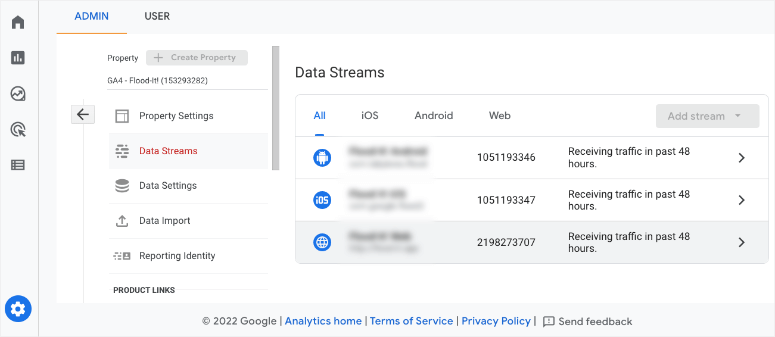
C'è anche una funzionalità aggiunta per creare campagne personalizzate per raccogliere informazioni su quali mezzi/referenze ti stanno inviando più traffico. Questo ti mostrerà dove le tue campagne ottengono più trazione in modo da poter ottimizzare le tue strategie in futuro.
Facile monitoraggio dell'ID utente
Attivare il monitoraggio dell'ID utente in UA è stato piuttosto un compito. Ma tutto è stato semplificato in GA4 con il nuovo modello di misurazione. Devi semplicemente accedere alla scheda Amministrazione » Impostazioni proprietà » Segnalazione identità .
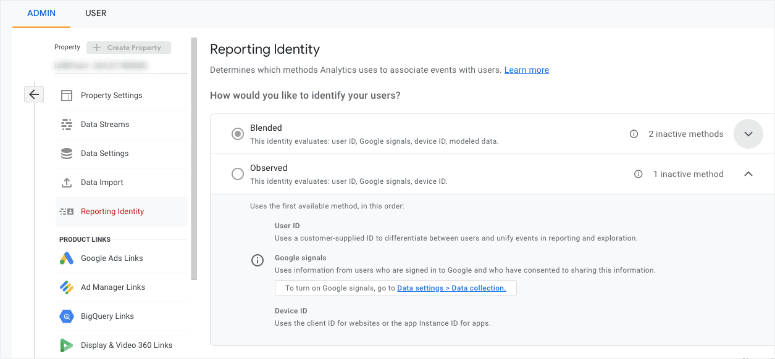
Puoi scegliere tra la modalità Blended e Observed. Seleziona quello che desideri e salva le modifiche. Questo è tutto.
Nuovo menu di navigazione
In GA4, l'interfaccia di reporting rimane familiare e il menu di navigazione è ancora sulla sinistra! Ciò mantiene le cose familiari, ma ci sono alcune voci di menu che sono cambiate.
Innanzitutto, al momento ci sono solo 4 voci di menu di alto livello. Google potrebbe aggiungerne altri man mano che la piattaforma viene ulteriormente sviluppata.
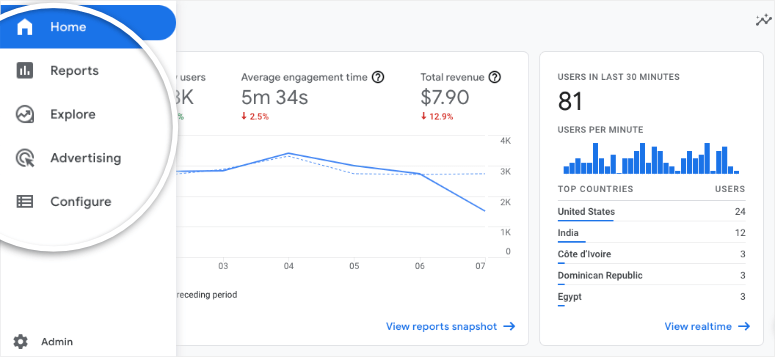
Successivamente, ogni voce di menu ha una vista compressa. Puoi espandere ogni elemento facendo clic su di esso.
Ora, quando fai clic sulle voci del sottomenu, il menu si espande per rivelare più sottomenu.
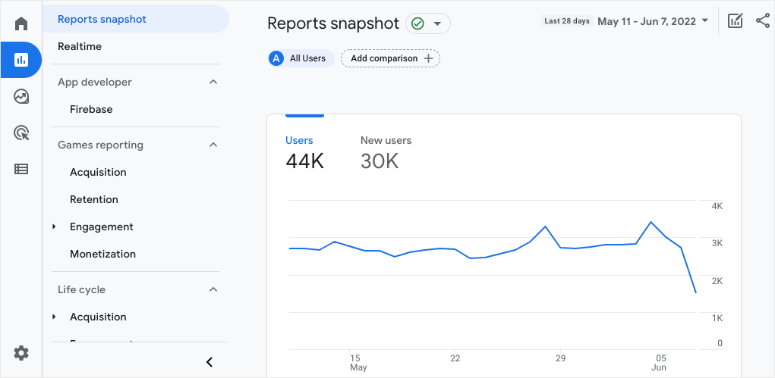
In GA4 vedrai voci di menu familiari che usi per SEO e altri scopi ma in posizioni diverse. Ecco i cambiamenti notevoli:
- Il tempo reale è in Rapporti
- I segmenti di pubblico sono in Configura
- L'acquisizione è in Rapporti » Ciclo di vita
- Conversioni è in Configura
GA4 include anche voci di menu completamente nuove come elencate di seguito:
- Istantanea dei rapporti
- Fidanzamento
- Monetizzazione
- Ritenzione
- Biblioteca
- Definizioni personalizzate
- DebugView
ID misurazione vs ID monitoraggio
Universal Analytics utilizza un ID di monitoraggio con UA maiuscola, un trattino, un codice di monitoraggio di 7 cifre seguito da un altro trattino e un numero. In questo modo: UA-1234567-1.
L'ultimo numero è un numero sequenziale che inizia da 1 associato a una proprietà specifica nel tuo account Google Analytics. Quindi, se imposti una seconda proprietà di Google Analytics, il nuovo codice cambierà in UA-1234567-2.
Puoi trovare l' ID di monitoraggio per una proprietà di Universal Analytics nella colonna Amministratore » Proprietà . Vai a Impostazioni proprietà »Scheda ID di monitoraggio dove puoi vedere il tuo ID di monitoraggio UA.
In GA4 vedrai un ID misurazione anziché un ID monitoraggio. Questo inizia con una G maiuscola, un trattino seguito da un codice di 10 caratteri.

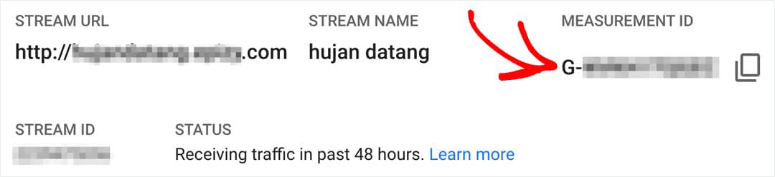
Sarebbe simile a questo: G-SV0GT32HNZ.
Per trovare il tuo ID misurazione GA4, vai su Admin » Proprietà » Stream di dati . Fare clic su un flusso di dati. Vedrai il tuo ID misurazione nei dettagli dello stream dopo l' URL dello stream e il nome dello stream .
Flussi di dati e visualizzazioni
In UA, puoi collegare l'URL del tuo sito web a una vista. Le viste UA vengono utilizzate principalmente per filtrare i dati. Ad esempio, puoi creare un filtro in una vista UA per escludere determinati indirizzi IP dai rapporti.
GA4 utilizza invece flussi di dati. Dovrai collegare l'URL del tuo sito web a un flusso di dati.
Ma non confonderti, non sono la stessa cosa delle visualizzazioni.
Inoltre, non puoi creare un filtro in GA4. Nel caso in cui la tua proprietà sia stata convertita da UA a GA4, puoi trovare un elenco di sola lettura di filtri UA in Admin » Account » Tutti i filtri .
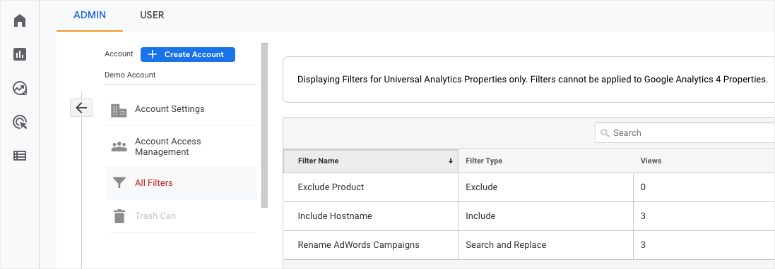
Ora Google definisce un flusso di dati come:
"Un flusso di dati dal tuo sito web o dalla tua app ad Analytics. Esistono 3 tipi di flusso di dati: Web (per siti Web), iOS (per app iOS) e Android (per app Android).”
Puoi utilizzare il flusso di dati per trovare l'ID di misurazione e lo snippet di codice del tag globale del sito. Puoi anche abilitare misurazioni avanzate come visualizzazioni di pagina, pergamene e clic in uscita.
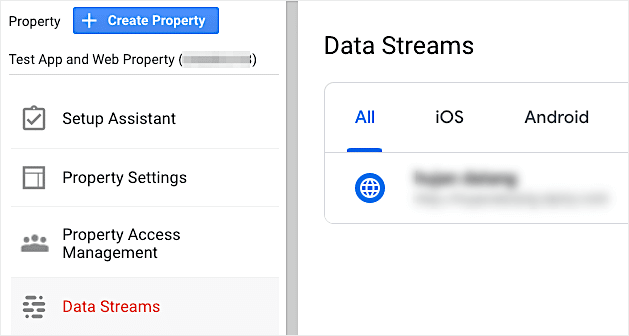
In un flusso di dati, puoi fare quanto segue:
- Imposta un elenco di domini per il monitoraggio tra domini
- Creare un insieme di regole per definire le regole del traffico interno
- Metti insieme un elenco di domini da escludere dal monitoraggio
I flussi di dati renderanno molte cose più facili. Ma ci sono 2 cose di cui devi essere consapevole. Innanzitutto, una volta creato un flusso di dati, non è possibile modificarlo. E se elimini un flusso di dati, non puoi annullare questa azione.
Eventi e tipi di hit
UA tiene traccia dei dati in base ai tipi di hit, che è essenzialmente un'interazione che si traduce nell'invio dei dati ad Analytics. Ciò include hit di pagina, hit di eventi, hit di eCommerce e hit di interazione sociale.
GA4 si allontana dal concetto di tipi di hit. Invece, è basato sugli eventi, il che significa che ogni interazione viene catturata come un evento. Ciò significa che tutto, inclusi pagina, eventi, transazioni eCommerce, social e visualizzazioni di app, viene catturato come eventi.
Inoltre, non è possibile creare obiettivi di conversione. Ma GA4 ti consente di contrassegnare o contrassegnare un evento come una conversione con la semplice rotazione di un interruttore a levetta.
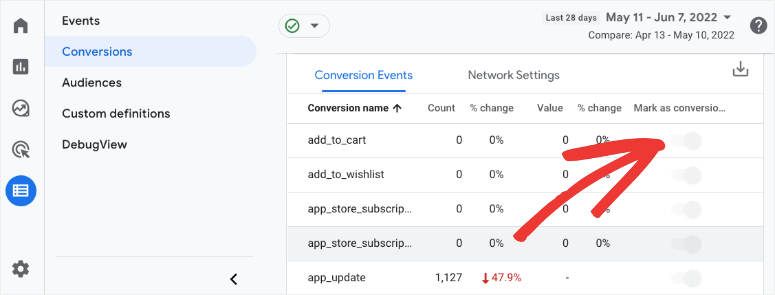
Questa è essenzialmente la stessa cosa della creazione di un obiettivo di conversione in Universal Analytics. Puoi anche creare nuovi eventi di conversione in anticipo prima che si verifichino effettivamente.
In GA4, Google organizza gli eventi in 4 categorie e consiglia di utilizzarli in questo ordine:
1. Raccolta automaticamente
Nella prima categoria di eventi, non è possibile attivare alcuna impostazione per il monitoraggio degli eventi, quindi non è necessario attivare nulla qui. Google raccoglierà automaticamente dati su questi eventi:
- first_visit: la prima visita a un sito Web o a un'app istantanea Android
- session_start – il momento in cui un visitatore apre una pagina web o un'app
- user_engagement – quando una sessione dura più di 10 secondi o ha avuto 1 o più conversioni o ha avuto 2 o più visualizzazioni di pagina
Tieni presente che siamo solo all'inizio di GA4. Con la tecnologia in continua evoluzione e di apprendimento automatico di Google, è possibile aggiungere eventi raccolti più automaticamente man mano che la piattaforma avanza.
2. Misurazione migliorata
In questa sezione non è necessario scrivere alcun codice, ma ci sono impostazioni per attivare le misurazioni avanzate. Questo ti darà un set extra di eventi raccolti automaticamente.
Per abilitare questa raccolta di dati, devi attivare l'impostazione di misurazione avanzata nel tuo flusso di dati .
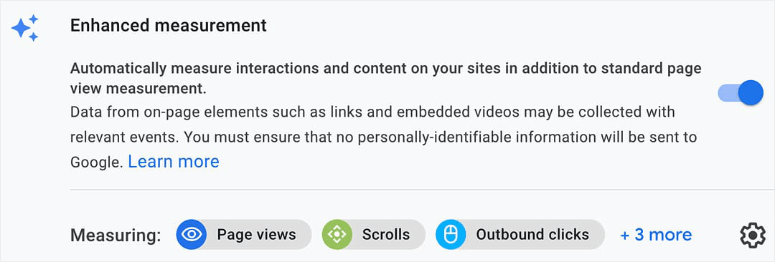
Quindi vedrai eventi di misurazione più avanzati che includono:
- page_view: un caricamento della pagina nel browser o una modifica dello stato della cronologia del browser
- click: un clic su un link in uscita che rimanda a un sito esterno
- download di file: un clic che attiva il download di un file
- scroll: la prima volta che un visitatore scorre fino in fondo a una pagina
3. Consigliato
Questi eventi GA4 sono consigliati ma non vengono raccolti automaticamente in GA4, quindi dovrai abilitarli se vuoi monitorarli.
Ti consigliamo di controllare cosa c'è negli eventi consigliati e di attivare il monitoraggio per ciò di cui hai bisogno. Questo può includere registrazioni, accessi e acquisti.
Prima di passare agli eventi personalizzati, se non vedi questi 3 tipi di eventi (raccolti automaticamente, misurazione avanzata e consigliati) nella dashboard, dovresti idealmente creare un evento personalizzato per esso.
4. Personalizzato
Gli eventi personalizzati ti consentono di impostare il monitoraggio per qualsiasi evento che non rientri nelle 3 categorie precedenti. Puoi creare e modificare i tuoi eventi. Quindi, ad esempio, puoi creare eventi personalizzati per tenere traccia dei clic sui menu.
Puoi progettare e scrivere codice personalizzato per abilitare il monitoraggio per l'evento che desideri. Ma non vi è alcuna garanzia che Google supporterà le tue metriche ed eventi personalizzati.
Nessuna frequenza di rimbalzo
La metrica della frequenza di rimbalzo è svanita! È stato suggerito che Google voglia concentrarsi sugli utenti che rimangono sul tuo sito Web piuttosto che su quelli che se ne vanno.
Quindi questo è stato probabilmente sostituito con metriche del tasso di coinvolgimento per raccogliere più dati sulle interazioni degli utenti e sulle sessioni di coinvolgimento.
Nessun rapporto personalizzato
Le proprietà UA hanno un menu di personalizzazione per le opzioni per creare dashboard, creare report personalizzati, salvare report esistenti e creare avvisi personalizzati.
Molto di questo è cambiato in GA4. Per semplificare la comprensione, ecco le metriche UA e i loro equivalenti GA4:
- I rapporti personalizzati sono disponibili nella pagina Esplorazioni .
- I rapporti salvati vengono creati automaticamente quando si esegue un'esplorazione .
- Gli avvisi personalizzati possono essere impostati all'interno di Insights personalizzati dalla home page di GA4.
Un'altra cosa da notare è che non troverai nemmeno un modo per collegare Google Search Console con una proprietà GA4 (al momento della scrittura). E queste sono tutte le differenze principali tra Universal Analytics e Google Analytics 4.
Ora ti starai chiedendo se DEVI passare a GA4. Molti dei nostri utenti ci hanno posto questa domanda, quindi ti diremo rapidamente cosa devi fare.
Devo passare a GA4?
Google ritirerà Universal Analytics a luglio 2023. Avrai accesso ai tuoi dati UA per un po' di tempo, ma tutti i nuovi dati confluiranno in GA4. Se hai impostato una proprietà negli Stati Uniti, vedrai questo avviso nella tua dashboard:

Quindi prima o poi devi configurare una proprietà GA4 e ti consigliamo di farlo prima. Questo perché i tuoi dati UA non verranno trasferiti a GA4. Devi ricominciare da capo.
Puoi configurare la tua proprietà GA4 ora e lasciare che raccolga dati. Nel frattempo, puoi continuare a utilizzare Universal Analytics e sfruttare il tempo per apprendere la nuova piattaforma GA4. Quindi, quando saremo tutti costretti a passare, avrai molti dati storici nella tua proprietà GA4.
Se non hai ancora impostato la tua proprietà Google Analytics 4, abbiamo compilato per te una semplice guida passo passo: come configurare Google Analytics 4 in WordPress.
Vuoi saltare la guida e utilizzare uno strumento? Quindi MonsterInsights è il migliore per configurare GA4. Ti consente persino di creare profili di tracciamento doppi in modo da poter eseguire contemporaneamente sia UA che GA4.
Ottieni subito MonsterInsights »
Dopo aver configurato GA4, puoi approfondire i tuoi dati con queste guide:
- Come impostare il monitoraggio dei moduli di WordPress in Google Analytics
- Come monitorare e monitorare l'attività degli utenti in WordPress
- Come monitorare il percorso dell'utente prima che un utente invii un modulo
Questi post ti aiuteranno a tenere traccia dei tuoi utenti e della loro attività sul tuo sito in modo da poter ottenere informazioni e dati analitici più preziosi per migliorare le prestazioni del tuo sito.
